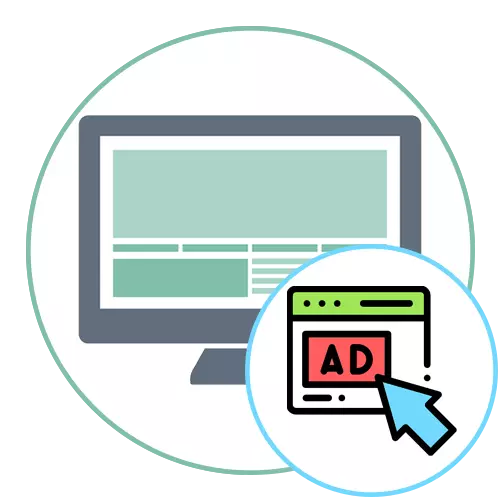
Метод 1: браузерда хәбәрләр урнаштыру
Еш кына, өстәлнең аскы уң почмагында реклама төрле сайтлардан браузерга өстәде. Тиешле хәбәрләр барлыкка килгәндә, кулланучылар "рөхсәт" төймәсенә басыгыз, аннан соң көйләүләр сакланган. Нәтиҗәдә, бер сайт белән бәйләнгән реклама вакыт-вакыт барлыкка килә. Әгәр дә сез хәбәрләр күрсәтергә комачаулыйсыз икән, сез алардан тыш, алар кушылсаң, рөхсәтләр исемлеген чистартырга туры киләчәк, чөнки Google Chrome браузеры үрнәгендә.
Күбрәк укыгыз: Google Chrome'та Pet Pupp хәбәрләрен сүндерегез
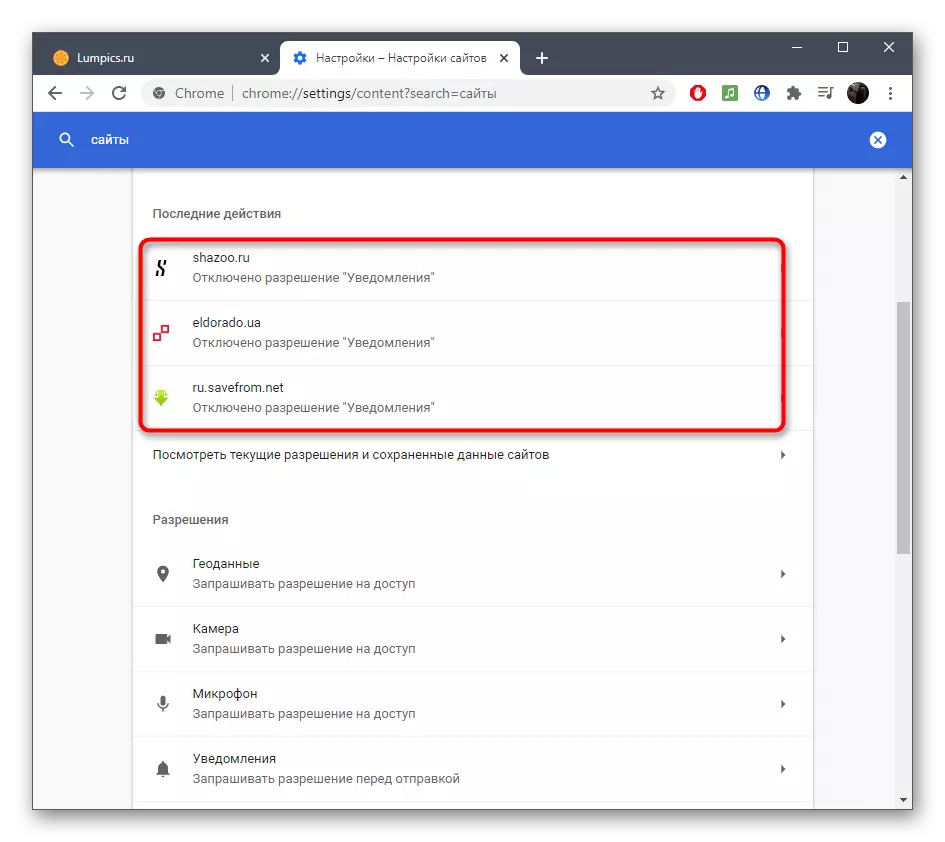
Метод 2: Реклама блокын киңәйтү
Everyәрбер кулланучы беркайчан да барлык рекламадан һәм сайтларны караган вакытта ачуланып, бигрәк тә ачылмаган хуҗаларга килгәндә, аеруча алдынгы адаштыручы кулланучыларга кергәндә ачулану чыга. Рекламаны очраклы рәвештә активлаштырудан саклану өчен, соңрак эш өстәле почмагында барлыкка киләчәк, блокерны киңәйтү рәвешендә урнаштырырга тырышыгыз.
Күбрәк укыгыз: Браузердан рекламаны ничек бетерергә
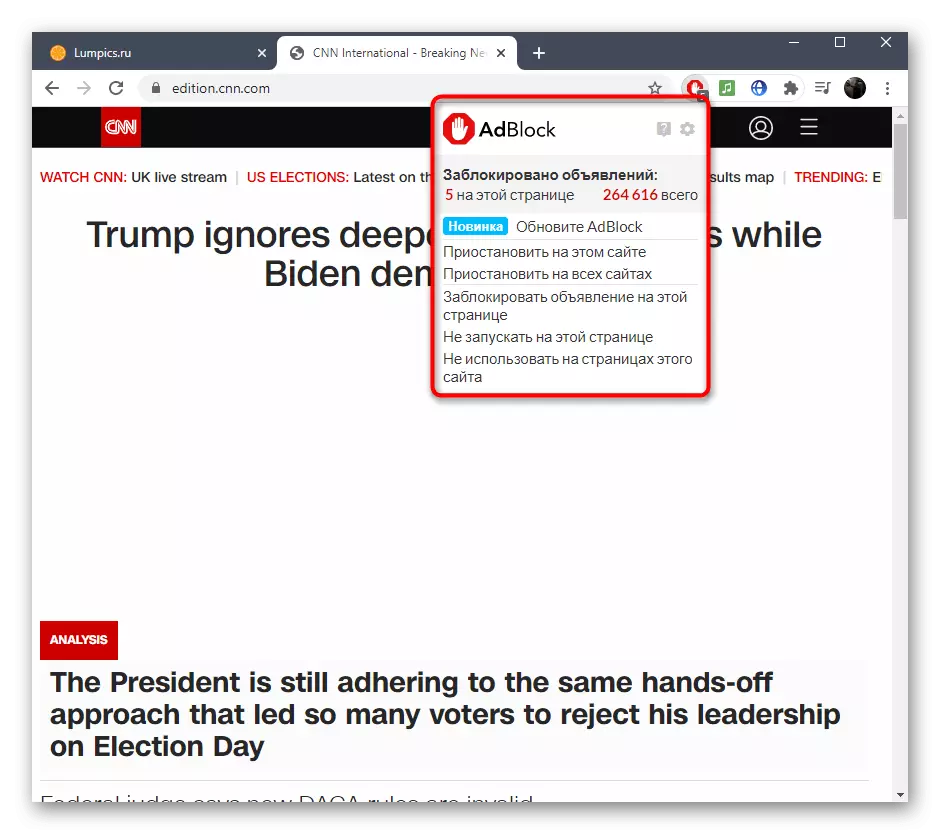
Метод 3: Хосусыйлык параметрларын конфигурацияләү
Радикаль ысулларның берсе - барлык кушымталар өчен хәбәрләр күрсәтү өчен кагыйдәләрне конфигурацияләү. Әгәр дә сез хәбәрләрнең берсе дә, шул исәптән реклама, сезгә кирәк түгел дип ышанмасагыз, бу адымнарны ябу өчен.
- Старт менюсын ач һәм "параметрлар" белән бар.
- "Хосусыйлык" исеме белән плитка басыгыз.
- Сулдагы исемлектә "Хәбәрләр" вариантын сайлагыз.
- "Заявкаларга мөрәҗәгать итү өчен гаризалар бирү" варианты, өзелгән хәлгә күчү.
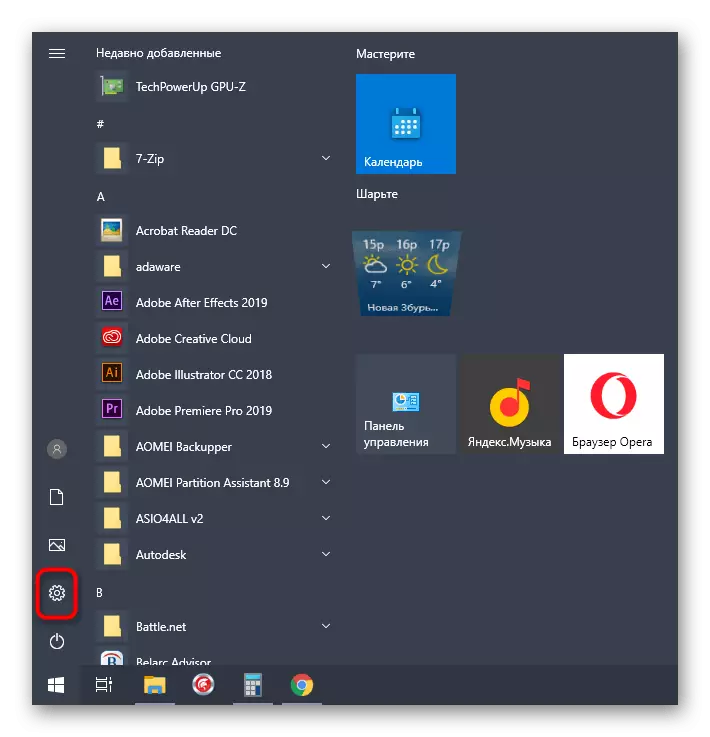

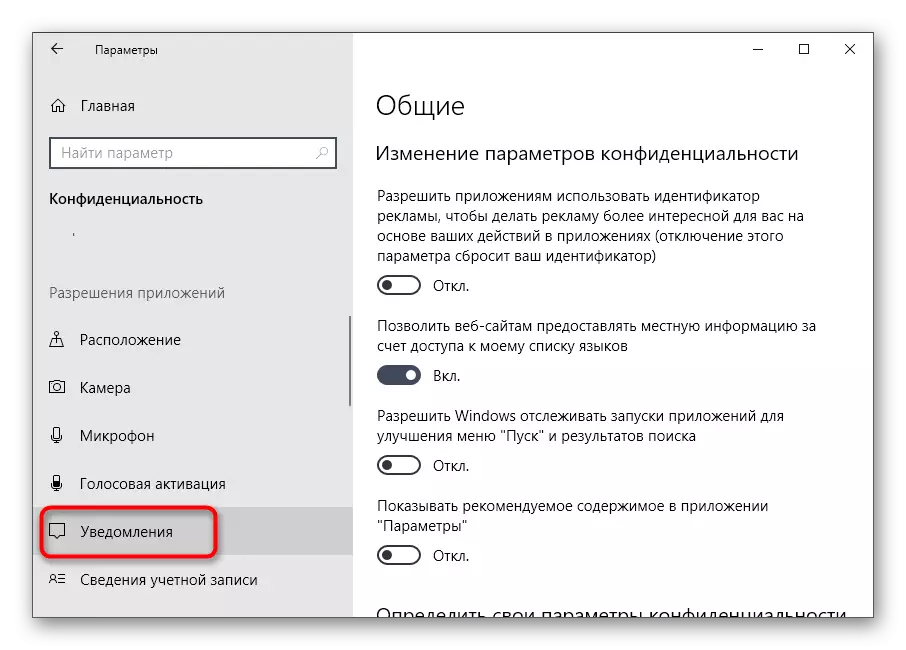
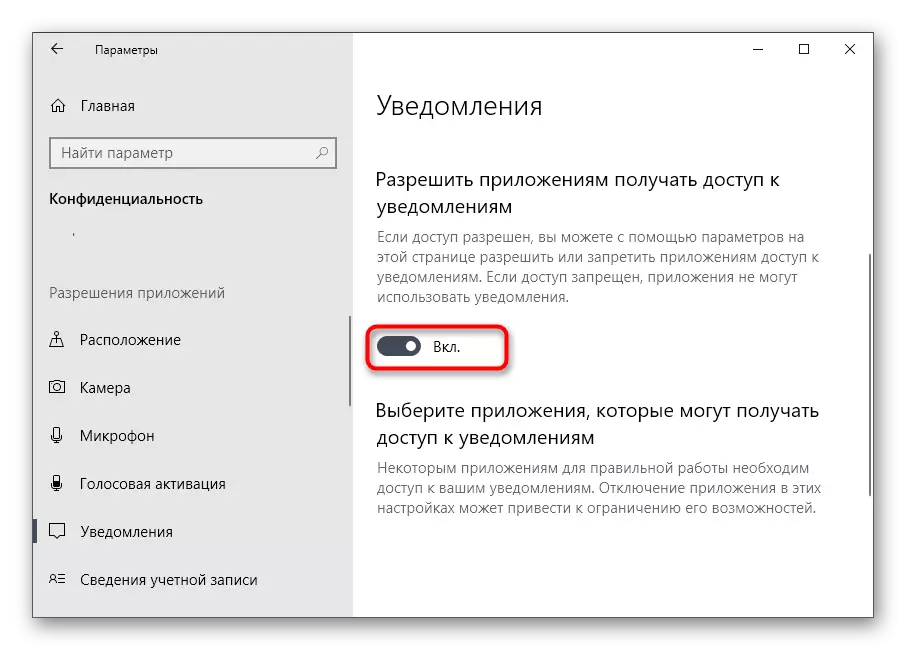
Бу вариантта барлык гаризалар турында хәбәрләрдән котылырга теләгәндә, бу вариантта сез барлык кушымталардан арынырга теләгәндә генә яраклы. Веб-браузерны гына чикләргә кирәк булса, түбәндәге ысул кулланыгыз.
Метод 4: Система хәбәрләрен көйләү
"Параметрлар" кушымтасы бар, сезгә махсус программалардан алынган, шул исәптән браузерлардан алынган хәбәрләрне конфигурацияләүләргә мөмкинлек бирә. Тиешле менюда без барлык кулланылган программалар исемлеген җентекләп укырга тәкъдим итәбез, шикле яки андагы берне табарга тәкъдим итәбез.
- Төп менюда "Параметрлар" "Система" блокына басыгыз.
- "Хәбәрләр һәм гамәлләр" га бар.
- Барлык гаризалар исемлеген карагыз һәм кемнең хәбәрләре сүндерелергә тиеш.
- Сүндерү генә булмаса, программаны җентекләп хәбәр итү өчен программага басыгыз, ләкин дисплейны үзгәртегез.
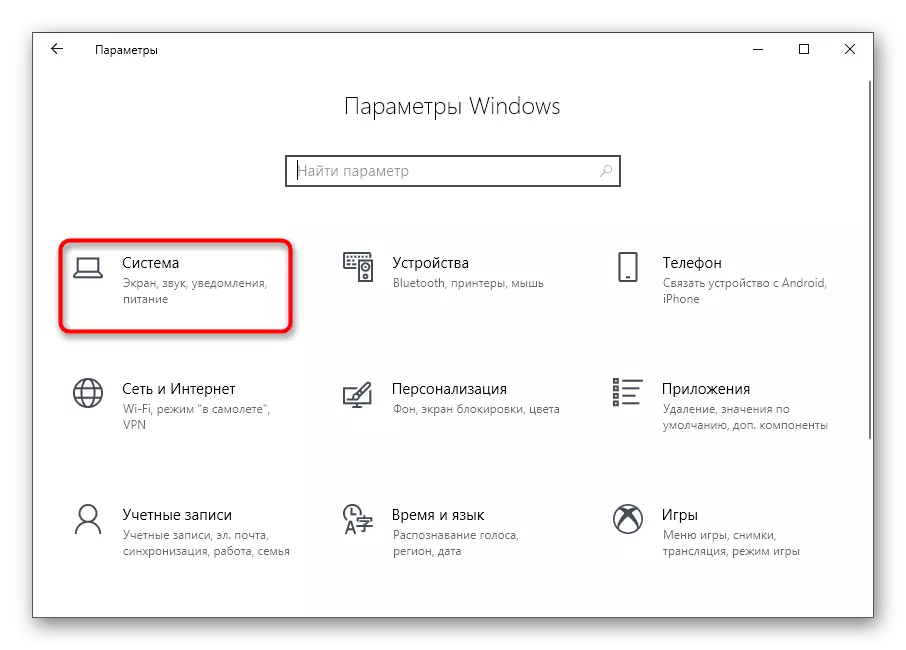

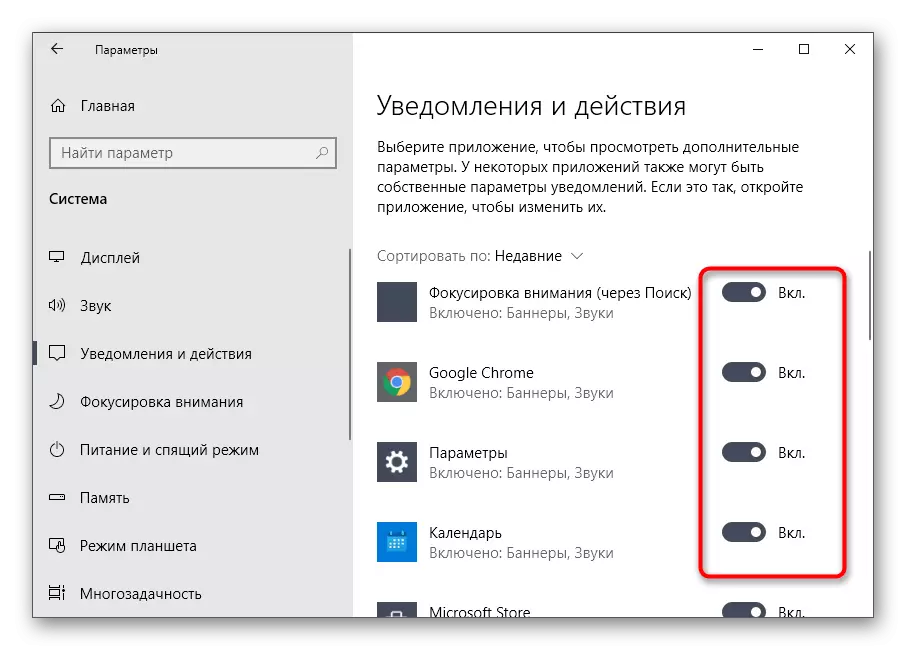
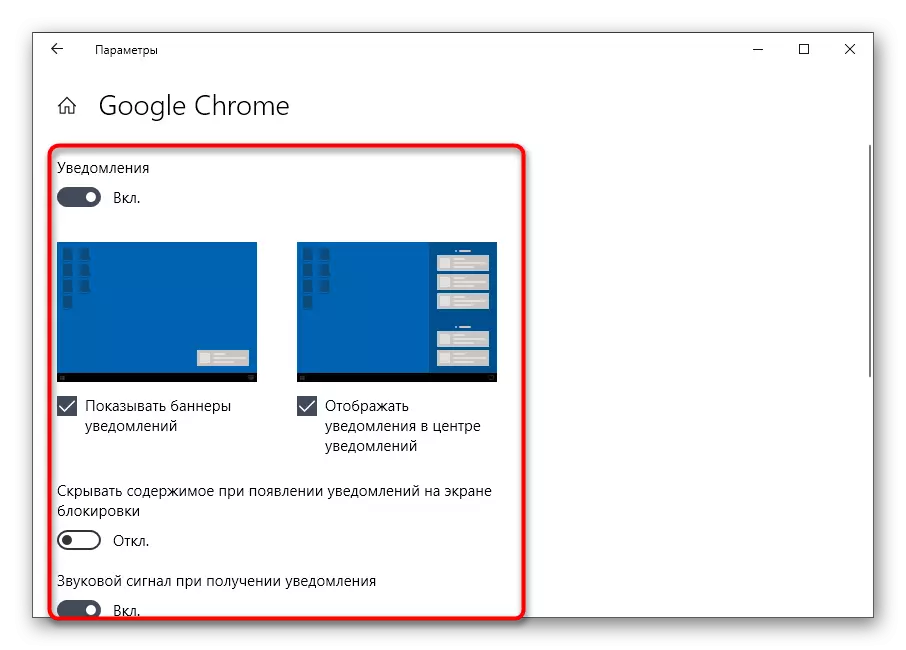
Әгәр дә сезмәдә бер үк программаны тапсагыз, сез реклама шоуына китергән, һәм ул сез компьютерда урнаштырылмаган, аны бетерергә кирәк түгел - бу рекламатан арынырга ярдәм итәчәк. Windows'та программаларны бетерү турында күрсәтмәләр урнаштырды, сез түбәндәге мәкаләдә табарсыз.
Күбрәк уку: Windows 10дагы программалар урнаштыру һәм бетерү
Метод 5: Фокус фокусын рөхсәт итегез
Барлык программаларны тикшергәннән соң, сез рекламаны тулысынча сүндерергә яки куллануны тулысынча сүндерергә теләмисез дигән нәтиҗәгә килдегез, сез реклам экранындагы чыгышыннан саклаячак һәм мөһим генә калдырачак дигән сүз. кисәтүләр.
- Тапшыру тактасында "Хәбәрләр үзәгенә" иконасына уң төймә белән басыгыз.
- "Фокус" өстендә меню пәйда була һәм "Кисәтү" ны сайлагыз.
- Хәбәрләр иконасы үзгәртеләчәк, һәм сез аны тотканда, карала торган режим режимы турында хәбәр күрсәтелә.
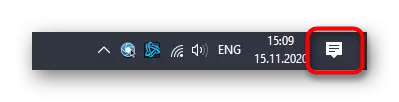
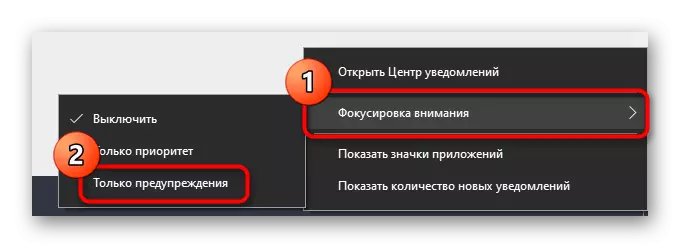
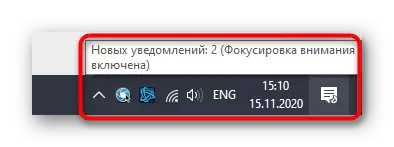
Метод 6: Вируслардан компьютерны чистарту
Безнең материалны вируслардан компьютерны чистарту ысулын тәмамлый, һәм бу операция системасында рекламаны даими кабул итүнең чын сәбәбен ачыклау мөмкин булмаган очракларда файдалы булачак. Мөгаен, зарарлы двигатель инфекциясе, мөгаен. Антивирус аны табарга һәм аны бетерергә тиеш, һәм өстәмә чишелешнең сайлау турында укырга тиеш.
Күбрәк укы:
Компьютер вирусларына каршы көрәш
Реклама вируслар белән көрәшү

